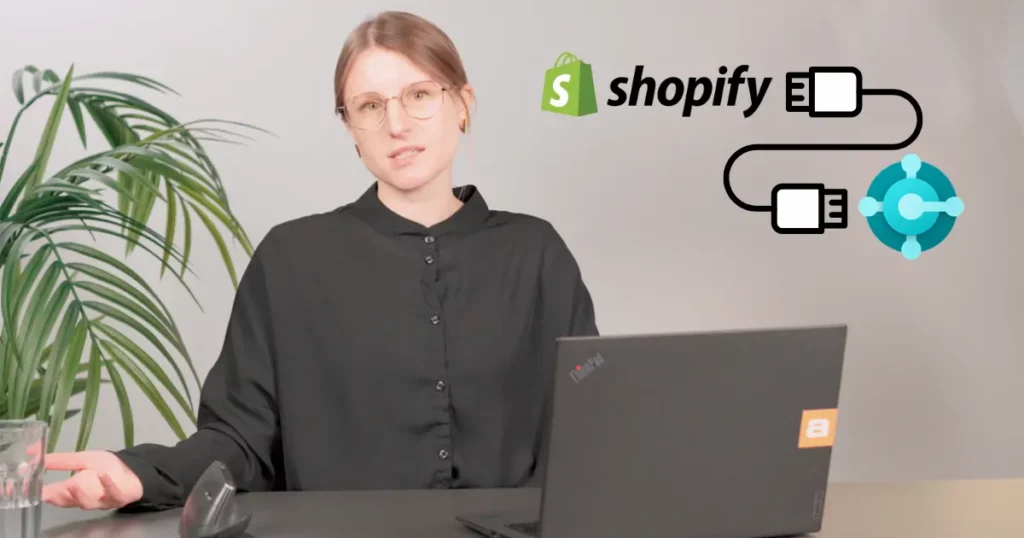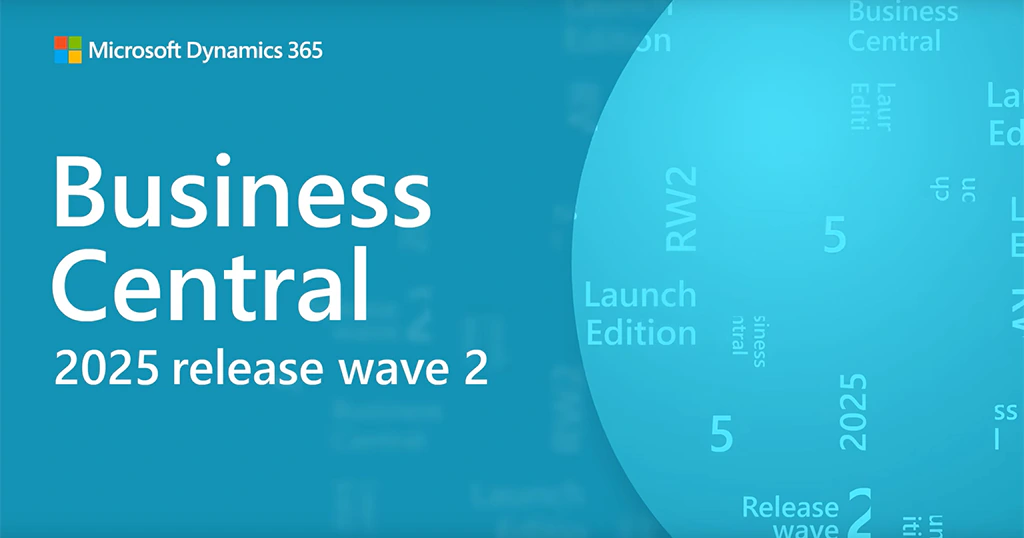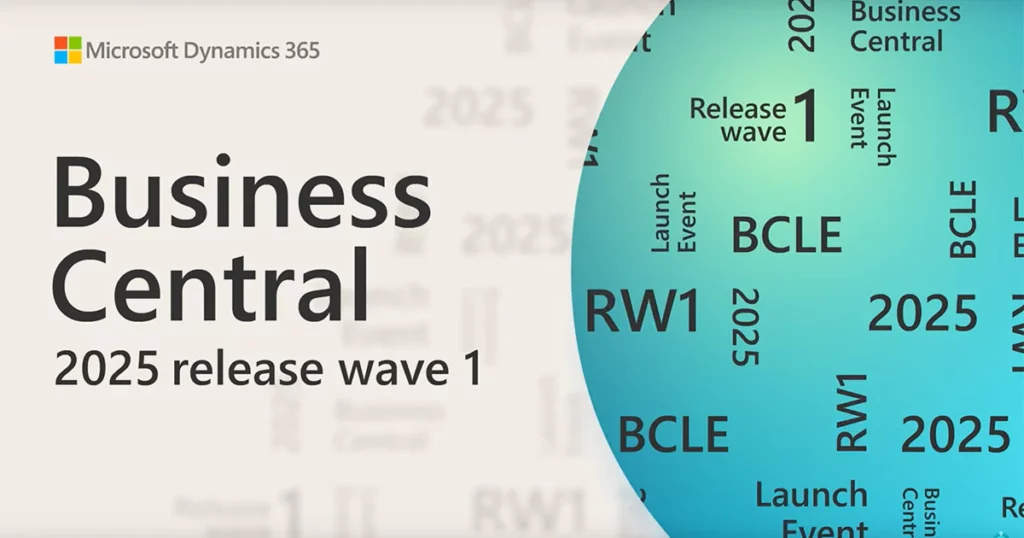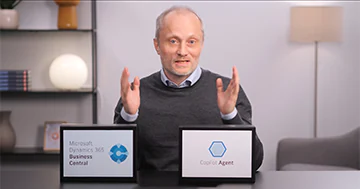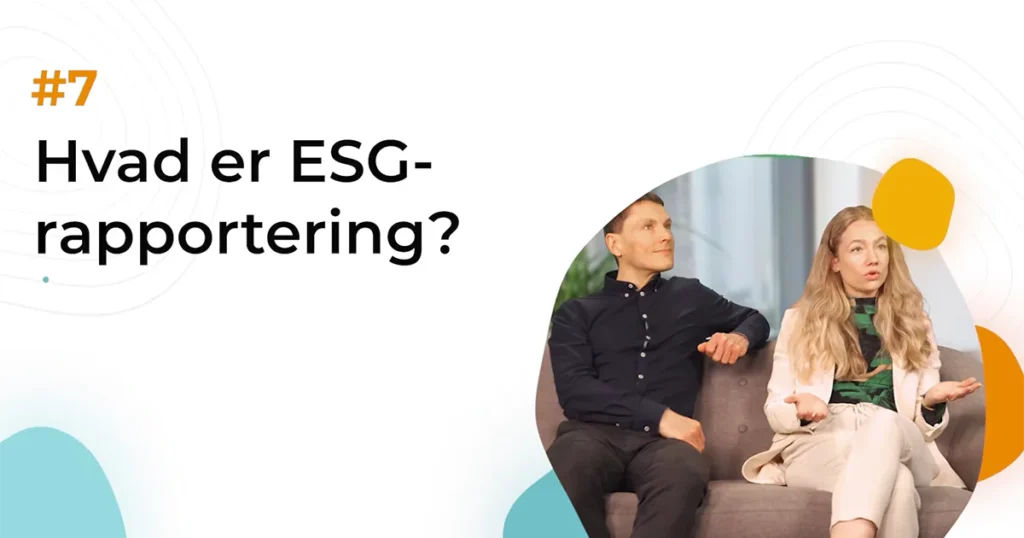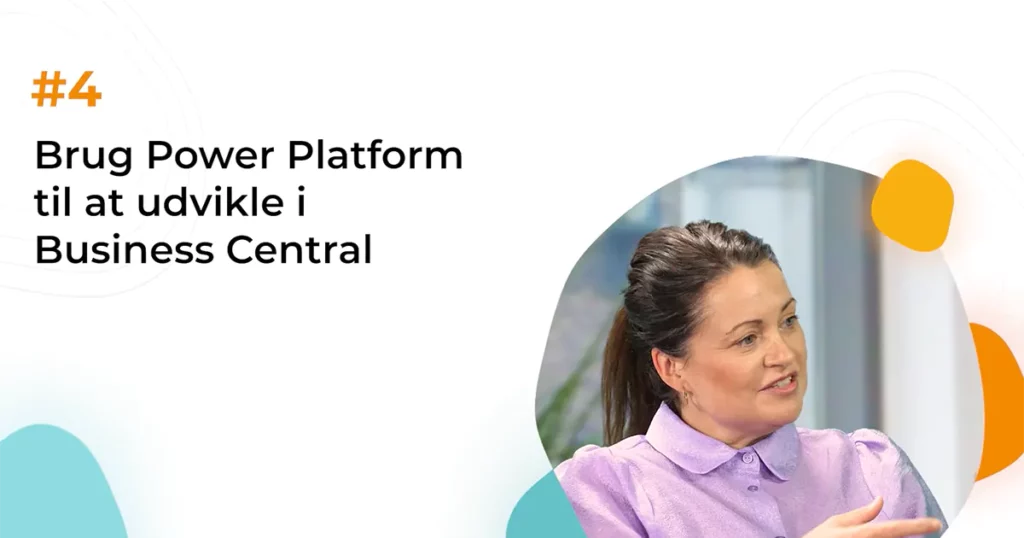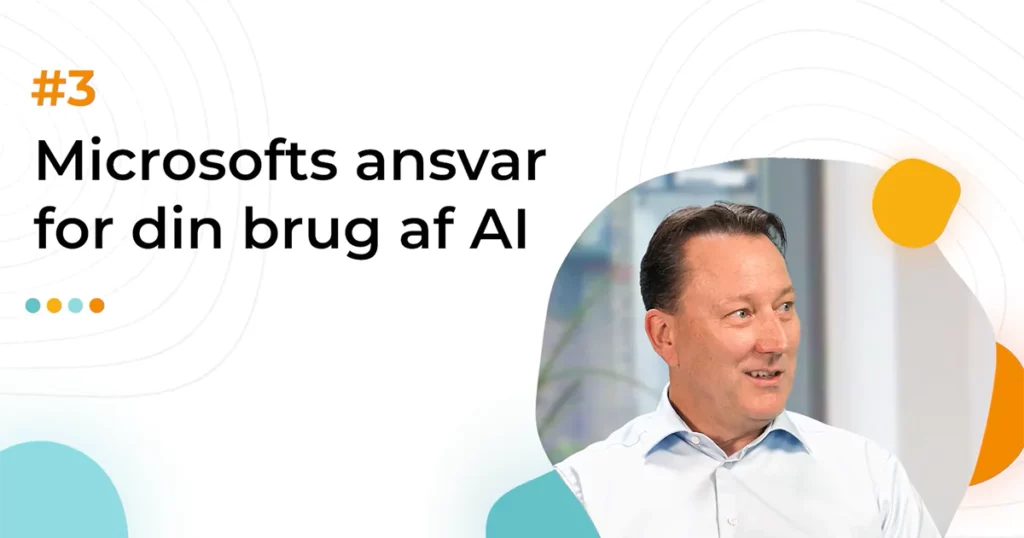Når du skal indrapportere Intrastat til Danmarks Statistik, så er der en smart funktion i Business Central, så du slipper for manuel indtastning.
Der er mange, der trækker en rapport og indtaster oplysningerne manuelt, men det er ikke nødvendigt. Dennis viser her, hvordan du nemt kan overføre en fil.
Her kan du læse Dennis’ forklaring af, hvad du kan se i videoen:
I dag skal vi snakke om rapportering til Intrastat.
Så hvis du som virksomhed har fået besked om at rapportere til Intrastat, så kig med her.
Lad os hoppe ind i Business Central.
Det første jeg vil vise er selve opsætningen af Intrastat, som du skal sætte op inde i Business Central.
Vi søger efter Intrastat. Vi skal have fat på den rigtige opsætning, så vi søger lige her Intrastat. Og opsætning af Intrastat rapport.
Herinde kan du definere om du skal rapportere på både modtagelser, afsendelser og hvordan dine transaktionstyper – normalt er det typisk henholdsvis 11 og 21 og diverse andre opsætninger. Det er som regel sat op standard, men tjek den endelig en ekstra gang.
Vi søger nu efter Intrastat, for nu vil vi gerne lave vores rapportering til Danmarks Statistik i det her tilfælde.
Søg efter Intrastat og søg efter Intrastat kladder, og trykker på “ny”. Og går så over og vælger den statistikperiode, som vi nu skal rapportere på.
Her er det vigtigt, at vi først taster årstal ind og derefter måned. Her skriver vi 24.05, maj måned i 2024.
Når det er gjort, trykker du på “Forslå linjer” og “OK”.
Du skal nu kontrollere, at dine linjer ser fornuftig ud. Det vil sige, at du har både vægt og tarifnummer.
Du kan også sætte diverse andre oplysninger på, men det skal rapporten nok også hjælpe dig med, hvis du forsøger at gøre noget, der ikke stemmer overens.
I det her tilfælde prøver jeg at trykke “Frigiv”.
Som I kan se, så er der fundet en eller flere fejl, som jeg skal løse, hvis jeg skal fortsætte.
Jeg kan trykke OK og får nu en liste over de steder, hvor der mangler oplysninger.
Her kan det være vægt, og diverse andre ting.
I det her eksempel går jeg bare lige ind og sletter de linjer med fejl på, så vi har noget, vi kan arbejde videre med.
Vi har nu slettet vores linjer, og alt skulle være godt. Vi kan prøve at trykke frigiv igen.
Nu er rapporten med status værende frigivet.
Vi kan nu gå op under startside og trykke “Opret fil”, og vi vil så få en fil, som du kan uploade til Danmarks Statistik. Den ligger pænt herovre til højre i din download-folder.
Det var alt, hvad jeg havde at sige om Intrastat-rapporteringen.
Tak fordi du så med.